Fortnite FPS turun di PC Anda? Jangan khawatir… Meskipun sangat membuat frustrasi, Anda pasti bukan satu-satunya yang mengalami masalah ini. Ribuan pemain Fortnite baru-baru ini melaporkan masalah yang sama. Lebih penting lagi, Anda harus dapat memperbaikinya dengan cukup mudah…
Perbaikan untuk dicoba
Berikut daftar perbaikan yang telah menyelesaikan masalah ini untuk pemain Fortnite lainnya. Anda tidak harus mencoba semuanya. Kerjakan saja daftar Anda sampai Anda menemukan yang melakukan trik untuk Anda.
- Jalankan Driver Easy dan klik Memindai sekarang . Driver Easy kemudian akan memindai komputer Anda dan mendeteksi driver yang bermasalah.

- Klik Perbarui Semua untuk secara otomatis mengunduh dan menginstal versi yang benar dari semua driver yang hilang atau kedaluwarsa di sistem Anda. Anda memerlukan Driver Easy versi Pro untuk melakukan ini, jadi Anda akan diminta untuk memutakhirkan.
Jangan khawatir; itu datang dengan jaminan uang kembali 30 hari, jadi jika Anda tidak menyukainya, Anda bisa mendapatkan pengembalian dana penuh, tidak ada pertanyaan yang diajukan.

(Atau jika Anda merasa nyaman menginstal driver secara manual, Anda dapat mengklik 'Perbarui' di sebelah setiap perangkat yang ditandai dalam versi gratis untuk secara otomatis mengunduh driver yang benar. Setelah diunduh, Anda dapat menginstalnya secara manual.) Jika Anda membutuhkan bantuan, silakan hubungi Tim dukungan Driver Easy pada . - Klik di sini untuk mengakses situs resmi SPEEDTEST.
- Klik PERGILAH untuk mulai menguji kecepatan koneksi Anda.

- Jalankan Peluncur Epic Games.
- Di panel kiri, klik Perpustakaan . Di sebelah kanan, klik tombol roda gigi di pojok kanan bawah Fortnite .

- Mulai ulang Peluncur Epic Games.
- Jika patch tersedia, maka akan terdeteksi oleh Epic Games Launcher dan patch Fortnite terbaru akan otomatis diunduh dan diinstal di PC Anda.

- Di Fortnite, klik tombol menu di pojok kanan atas, lalu pilih ikon roda gigi untuk membuka pengaturan permainan.

- Ubah pengaturan video game mengikuti tangkapan layar di bawah ini untuk mendapatkan kinerja maksimal. Lalu klik Menerapkan untuk menyimpan perubahan.

- Di keyboard Anda, tekan tombol logo Windows dan R pada saat yang sama untuk membuka dialog Run. Kemudian ketik kontrol dan tekan Memasuki untuk membuka Panel Kontrol.

- Lihat Panel Kontrol oleh Ikon besar .

- Pilih Panel Kontrol NVIDIA untuk membukanya.

- Klik Pengaturan 3D dan pilih Sesuaikan pengaturan gambar dengan pratinjau . Kemudian pilih Gunakan preferensi saya dengan menekankan dan seret penggeser ke kiri .

- Di keyboard Anda, tekan tombol logo Windows dan R pada saat yang sama untuk membuka dialog Run. Kemudian ketik kontrol dan tekan Memasuki untuk membuka Panel Kontrol.

- Lihat Panel Kontrol oleh Ikon besar .

- Pilih Anda Pengaturan AMD Radeon untuk membukanya.
- Pergi ke bermain game > Pengaturan global . Kemudian ubah pengaturan dengan cara yang sama seperti yang Anda lihat pada tangkapan layar di bawah.

- Di keyboard Anda, tekan tombol logo Windows dan R pada saat yang sama untuk membuka dialog Run. Kemudian ketik kontrol dan tekan Memasuki untuk membuka Panel Kontrol.

- Lihat Panel Kontrol oleh Ikon besar .

- Pilih Pengaturan Grafik Intel untuk membukanya.

- Klik 3D untuk membuka pengaturan 3D.

- Klik Pindai untuk menambahkan Anda Fortnite ke daftar aplikasi.

- Ubah pengaturan dengan cara yang sama seperti yang Anda lihat pada tangkapan layar di bawah.

- Klik Menerapkan untuk menyimpan pengaturan.

- Luncurkan Fortnite.
- Di keyboard Anda, tekan Ctrl , Menggeser dan ESC sekaligus membuka Pengelola tugas . Anda akan dimintai izin. Klik Ya untuk membuka Pengelola Tugas.
- Navigasikan ke Detail tab. Klik kanan proses yang terkait dengan Fortnite ( FortniteClient-Win64-Shipping.exe , FortniteClient-Win64-Shipping_EAC.exe dan FortniteLauncher.exe ) dan pilih Tinggi .

- Jalankan Fortnite untuk melihat apakah masalah penurunan FPS muncul kembali. Jika masalah berlanjut, coba perbaikan berikutnya, di bawah.
- Di keyboard Anda, tekan Ctrl , Menggeser dan ESC sekaligus membuka Pengelola tugas . Anda akan dimintai izin. Klik Ya untuk membuka Pengelola Tugas.
- Pilih aplikasi dan program lain yang memakan banyak CPU , Penyimpanan dan jaringan lalu klik Tugas akhir untuk menutupnya.

- Di keyboard Anda, tekan tombol logo Windows dan R pada saat yang sama, lalu ketik powercfg.cpl dan tekan Memasuki .

- Di jendela pop-up, perluas Sembunyikan paket tambahan dan pilih Performa tinggi .

- Jenis canggih di kotak pencarian di sudut kanan atas dan kemudian klik Lihat pengaturan sistem lanjutan .

- Di jendela pop-up, klik Pengaturan… dalam Pertunjukan bagian.

- Pilih Sesuaikan untuk performa terbaik dan klik Oke .

- Fortnite
Periksa Apakah PC Anda memenuhi persyaratan sistem minimum untuk Fortnite
Fortnite FPS dapat turun jika PC Anda gagal memenuhi persyaratan perangkat keras minimum game. Periksa apakah PC Anda memenuhi persyaratan perangkat keras minimumnya terlebih dahulu:
| Sistem operasi: | Windows 7/8/10 64-bit atau Mac OS X Sierra |
| Prosesor: | i3 2.4 Ghz |
| Penyimpanan: | RAM 4 GB |
| Kartu grafik: | Intel HD 4000 |
Seperti yang kita semua tahu, ini bukanlah cara yang ideal untuk memainkan Fortnite dengan PC yang hanya memenuhi persyaratan perangkat keras minimumnya. Jadi kami juga mencantumkan persyaratan sistem yang direkomendasikan untuk Fortnite di bawah ini.
| Sistem operasi: | Windows 7/8/10 64-bit |
| Prosesor: | i5 2.8 Ghz |
| Penyimpanan: | RAM 8 GB |
| Kartu grafik: | Nvidia GTX 660 atau AMD Radeon HD 7870 setara GPU DX11 |
| Memori video: | 2 GB VRAM |
Perbarui driver grafis Anda
Produsen kartu grafis seperti Nvidia, AMD dan Intel terus-menerus merilis driver grafis baru untuk memperbaiki bug dan meningkatkan kinerja dan pengalaman bermain game.
Jika driver grafis pada PC Anda kedaluwarsa atau rusak, Anda mungkin tidak dapat menikmati pengalaman bermain game yang optimal, dan terkadang Anda mungkin mengalami masalah penurunan FPS Fortnite.
Untuk memperbaiki masalah ini, hal pertama yang harus Anda lakukan adalah memperbarui driver grafis Anda. Ada dua cara untuk memperbarui driver grafis Anda:
Pembaruan driver manual – Anda dapat memperbarui driver grafis Anda secara manual dengan mengunjungi situs web produsen untuk kartu grafis Anda, dan mencari driver terbaru yang benar. Pastikan untuk memilih hanya driver yang kompatibel dengan versi Windows Anda.
KE pembaruan driver otomatis – Jika Anda tidak memiliki waktu, kesabaran, atau keterampilan komputer untuk memperbarui driver video dan monitor Anda secara manual, Anda dapat melakukannya secara otomatis dengan Pengemudi Mudah .
Driver Easy akan secara otomatis mengenali sistem Anda dan menemukan driver yang tepat untuk kartu grafis Anda, dan versi Windows Anda, dan akan mengunduh dan menginstalnya dengan benar:
Periksa kecepatan koneksi Internet Anda
Jika kecepatan koneksi Internet Anda terlalu lambat, latensi jaringan juga akan menyebabkan masalah penurunan FPS Fortnite. Ikuti petunjuk di bawah ini untuk menguji kecepatan koneksi Internet Anda:
Jika hasil tes kecepatan jauh lebih lambat dari biasanya, Anda harus menghubungi penyedia layanan Internet (ISP) Anda untuk dukungan lebih lanjut. Jika hasil tesnya normal, maka coba perbaikan selanjutnya, di bawah ini.
Instal tambalan Fortnite terbaru
Pengembang Fortnite merilis tambalan game reguler untuk memperbaiki bug. Ada kemungkinan bahwa tambalan terbaru telah menyebabkan masalah ini, dan tambalan baru diperlukan untuk memperbaikinya.
Jika kamu lari Fortnite dari Peluncur Game Epik , Anda dapat mengikuti instruksi di bawah ini untuk memeriksa tambalan Fortnite terbaru:
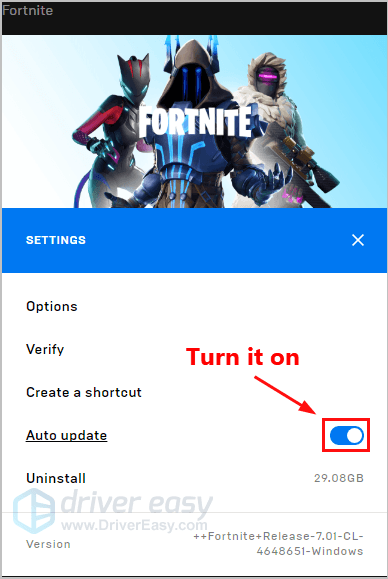
Jalankan Fortnite lagi untuk memeriksa apakah Fortnite FPS turun atau tidak. Jika masalah ini berlanjut, atau tidak ada patch game baru yang tersedia, lanjutkan ke Fix 4, di bawah.
Pengaturan dalam game yang lebih rendah
Jika PC Anda gagal memenuhi persyaratan sistem yang direkomendasikan untuk Fortnite, Anda mungkin perlu kurangi grafik dalam game untuk memastikan bahwa Fortnite berjalan dengan lancar. Berikut adalah cara melakukannya:
Jalankan Fortnite lagi untuk melihat apakah Fortnite FPS turun atau tidak. Jika masalah ini muncul kembali, coba perbaikan berikutnya, di bawah ini.
Ubah pengaturan kartu grafis Anda
Memodifikasi pengaturan kartu grafis Anda adalah langkah penting lainnyadalam menyelesaikan masalah penurunan FPS Fortnite. Cukup ikuti langkah-langkah di bawah ini untuk mengubah pengaturan kartu grafis Anda:
Kartu grafis NVIDIA:
Kartu grafis AMD:
Kartu grafis Intel:
Jalankan Fortnite lagi untuk melihat apakah Fortnite FPS akan drop atau tidak. Jika masalah ini muncul kembali, jangan khawatir, coba perbaikan selanjutnya.
Setel Fortnite ke Prioritas tinggi
Coba atur Fortnite ke Prioritas tinggi di Pengelola Tugas untuk melihat apakah Anda dapat mengatasi masalah ini. Ikuti instruksi di bawah ini untuk mengatur Fortnite ke prioritas Tinggi:
Batasi aplikasi dan unduhan di latar belakang
Masalah penurunan FPS Fortnite dapat terjadi jika Anda menjalankan beberapa aplikasi atau program lain secara bersamaan. Jadi coba batasi aplikasi dan unduhan di latar belakang sebelum memainkan game untuk melihat apakah masalah ini muncul kembali. Berikut adalah cara melakukannya:
Jalankan Fortnite lagi untuk melihat apakah masalah penurunan FPS berlanjut. Jika masalah ini muncul kembali, Anda dapat mencoba perbaikan berikutnya untuk menyesuaikan sistem Windows Anda ke kinerja terbaik.
Ubah rencana daya PC Anda dan sesuaikan sistem Windows Anda untuk kinerja terbaik
Masalah penurunan FPS Fortnite juga mungkin disebabkan oleh rencana daya PC Anda. Sebagian besar PC dikonfigurasikan ke Seimbang , yangmembatasikapasitas operasi kartu grafis dan CPU Anda. Jadi, masalah penurunan FPS Fortnite dapat terjadi. Ikuti petunjuk di bawah ini untuk mengubah rencana daya PC Anda dan menyesuaikan sistem Windows Anda untuk kinerja terbaik:
Jalankan Fortnite untuk melihat apakah masalah penurunan FPS berlanjut. Jika tidak, Anda telah memperbaiki masalah ini.
Semoga salah satu perbaikan di atas menyelesaikan masalah penurunan FPS Fortnite untuk Anda. Jika Anda memiliki pertanyaan atau saran, silakan tinggalkan komentar Anda di bawah.
Jika Anda merasa postingan ini bermanfaat bagi Anda, silakan gunakan kode pembuat kami: |_+_| untuk mendukung kami agar kami dapat terus membuat konten yang lebih berkualitas. Sehubungan dengan Program Support-A-Creator Epic Games , kami mungkin menerima komisi dari pembelian dalam game tertentu.

























![[ASK] Layanan Print Spooler Lokal Tidak Berjalan di Windows](https://letmeknow.ch/img/knowledge-base/43/local-print-spooler-service-not-running-windows.jpg)



![[ASK] Roblox Tidak Berfungsi di PC (Tips 2022)](https://letmeknow.ch/img/knowledge/77/roblox-not-working-pc.jpg)

